Настройка программы Sound Forge
Настройки MIDI
Sound Forge представляет собой приложение для редактирования цифрового звука, так что, казалось бы, необходимости в функциональности MIDI нет. Однако поскольку программа Sound Forge содержит возможности записи и воспроизведения звука, разработчики компании Sonic Foundry включили в программу и функции синхронизации. Это означает, что вы можете использовать программу Sound Forge совместно с другим программным обеспечением (например, секвенсором MIDI) и другими устройствами (например, внешними ленточными магнитофонами). Мы еще поговорим о синхронизации и использовании Sound Forge с другими программами и устройствами в главах 6 и 12. Между тем, вам нужно сообщить программе Sound Forge, какие порты ввода и вывода MIDI на вашем интерфейсе MIDI вы хотите использовать.
Замечание
Как мы рассказывали в главе 1, интерфейс MIDI представляет собой устройство, подключенное к вашему компьютеру и позволяющее ему понимать язык MIDI. Каждый интерфейс MIDI имеет, по крайней мере, два разъема, именуемых портами MIDI (MIDI ports). Порт MIDI In используется для получения данных MIDI. Порт MIDI Out предназначен для отправки данных MIDI. Некоторые сложные интерфейсы MIDI имеют несколько пар портов MIDI. Например, мы используем Music Quest SPort/SE, имеющий восемь портов MIDI In и MIDI Out, что позволяет подключать к компьютеру несколько инструментов MIDI.
Настройка портов MIDI
Чтобы выяснить, какие порты MIDI программа Sound Forge использует в данный момент или назначить порты по своему усмотрению, выполните следующие действия:
- Выберите пункт меню Options › Preferences для открытия диалогового окна Preferences. Затем выберите вкладку MIDI/Sync, как показано на рис. З.10.
- В раскрывающемся списке Output выберите порт вывода MIDI, который вы хотите использовать. Этот параметр указывает, какой порт вывода программа Sound Forge будет использовать для отправки данных MIDI.
- В раскрывающемся списке Input выберите порт ввода MIDI, который вы хотите использовать. Этот параметр указывает, какой порт ввода программа Sound Forge будет использовать для получения данных MIDI.
- Щелкните на кнопке ОК.
Теперь программа Sound Forge настроена на использование конкретных портов MIDI для отправки и получения данных MIDI.
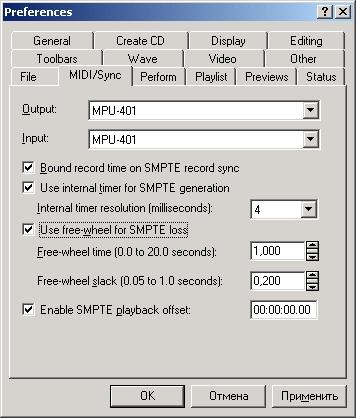
Рис. 3.10. Вкладка MIDI/Sync диалогового окна Preferences
Замечание
В обоих раскрывающихся списках Input и Output имеется дополнительный элемент MIDI Mapper. Выбор этого варианта указывает, что программа Sound Forge должна использовать настройки MIDI Mapper операционной системы Windows. Получить доступ к этим настройкам можно, нажав кнопку Start (Пуск) и выбрав в меню Settings › Control Panel (Настройки › Панель управления), затем сделав двойной щелчок на значке Multimedia (Мультимедиа) и в появившемся диалоговом окне Multimedia Properties (Свойства Мультимедиа), показанном на рис. 3.11, выбрав вкладку MIDI. Здесь вы можете указать операционной системе Windows, что сообщения MIDI должны направляться различным устройствам MIDI по отдельным каналам MIDI. Например, если у вас есть два различных устройства MIDI, подключенных к компьютеру, вы можете заставить Windows посылать любые данные MIDI, поступающие через каналы с номерами от 1 до 10, первому устройству, а любые данные MIDI, поступающие через каналы с номерами от 11 до 16, – второму устройству. Но для использования MIDI в программе Sound Forge вам не нужно применять вариант MIDI Mapper. Вместо этого выберите в столбце Event один из других портов MIDI.

Рис. 3.11. Диалоговое окно Multimedia Properties